Toto je stručný návod, ako nakonfigurovať e-mailového klienta Mozilla Thunderbird 3.x pre sťahovanie pošty prostredníctvom IMAP zo schránok u Platon Webhostingu. Ako príklad je v obrázkoch uvedená schránka mailbox@testdomain.sk, ale postup je aplikovateľný pre ľubovoľnú e-mailovú schránku prevádzkovanú na našich serveroch.
Na úvodnej obrazovke Mozilla Thunderbird kliknite na Vytvoriť nový účet (pri novej inštalácii Thunderbirdu prejdite rovno na druhý krok).
Na ďalšej obrazovke vyplňte:
Všetky potrebné prihlasovacie údaje sa nachádzajú v e-mailovej a/alebo SMS správe od Platon Webhostingu. Kliknite na tlačítko Pokračovať.
Mozilla Thunderbird sa pokúsi nastaviť Vaše e-mailové konto automaticky. Počkajte kým sa tento proces dokončí.
Keď je proces ukončený, skontrolujte, či v riadku Prichádzajúce je typ servera IMAP. Pokiaľ nie, kliknite na tlačítko upraviť a zmeňte typ z POP na IMAP.
Potom kliknite na tlačítko Manuálne nastavenie...
V ľavom menu konfiguračného okna zvoľte názov účtu, ktorý ste práve nakonfigurovali a pod ním kliknite na Nastavenie servera. Zmeňte nasledovné atribúty:
V sekcii Bezpečnostné nastavenia nastavte v položke Zabezpečenie pripojenia: SSL/TLS a metódu overenia zmeňte na Normálne heslo
V spodnej časti obrazovky potom kliknite na Pokročilé...
Objaví sa nové okno, kde do políčka Priečinok na IMAP serveri napíšte INBOX. – pozor na veľké písmená a bodku na konci. Nastavenia ukončite klinutím na tlačítko OK
Aplikácia Vás vráti späť na konfiguračné okno. V ľavom menu potom zvoľte Server pre odosielanie pošty (SMTP). V pravej časti obrazovky vyberte konto, ktoré bolo automaticky vytvorené a kliknite na Upraviť.
Objavia sa nastavenia SMTP servera, kde vyplňte nasledovné položky:
V časti Zabezpečenie a overenie nastavte:
Pre ukončenie nastavenia kliknite na tlačítko OK.
Pred prvým stiahnutím a odoslaním e-mailov si Mozilla Thunderbird od Vás vyžiada heslo pre prihlásenie sa na príslušný mailový server. Uveďte heslo, ktoré prislúcha k danej e-mailovej schránke a zaškrtnite voľbu Použiť správcu hesiel na zapamätanie tohto hesla.
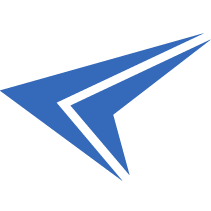
Prijímame hlásenia problémov či iných podnetov, súvisiacich s používaním našich produktov a služieb.
helpdesk@platon.sk +421 222 111 321
Ak potrebujete pomoc, kontaktujte nás e-mailom alebo telefonicky.
Dajte šancu našej online poradni. Nájdete v nej viac ako:
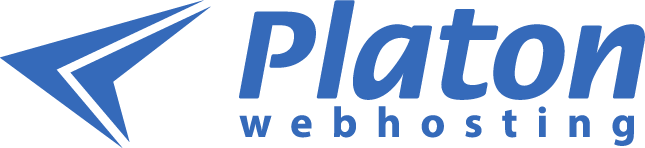
Otázky ohľadom naších produktov alebo špecifické požiadavky? Napíšte nám.